Dieser Leitfaden hilft Ihnen, schnell mit iDroo zu beginnen, damit Sie sofort mit der Zusammenarbeit auf Ihren Whiteboards starten können.
Willkommen bei iDroo!
Ein Konto erstellen
Beginnen Sie, indem Sie die iDroo-Anmeldeseite besuchen.
Sie können sich mit Ihrer E-Mail-Adresse und Ihrem Passwort registrieren oder sich direkt mit Ihrem Google-Konto anmelden.
Dashboard-Übersicht
Nach dem Anmelden landest du auf der Startseite des Dashboards – hier behältst du deine Arbeit und alle wichtigen Infos im Blick.
Die Hauptspalte zeigt Kollaborationssitzungen, damit du schnell zu kürzlich aktiven Tafeln zurückkehren kannst. Rechts findest du die Tarifnutzung, die deine Limits überwacht. Drei Schnellzugriffskarten am unteren Rand öffnen mit einem Klick deine letzten Tafeln, Dateien oder Aufgaben.
Das Hauptmenü ist als kompakte Navigationsleiste organisiert. Tippe auf das Menü-Symbol, um zwischen „Tafeln“, „Dateien“, „Aufgaben“, „Kurse“ und weiteren Bereichen zu wechseln.
Kontoeinstellungen erreichst du über dein Profilbild: Dort findest du Einstellungen, Optionen und die Abmeldung. Der Button „Ressourcen“ öffnet das Hilfe-Center, Sprach- sowie Design-Einstellungen findest du ebenfalls in der oberen Leiste.
Wenn du die vollständige Tafelbibliothek sehen möchtest, nutze den Link Alle anzeigen auf der Karte „Tafeln“ oder den Menüpunkt „Tafeln“.
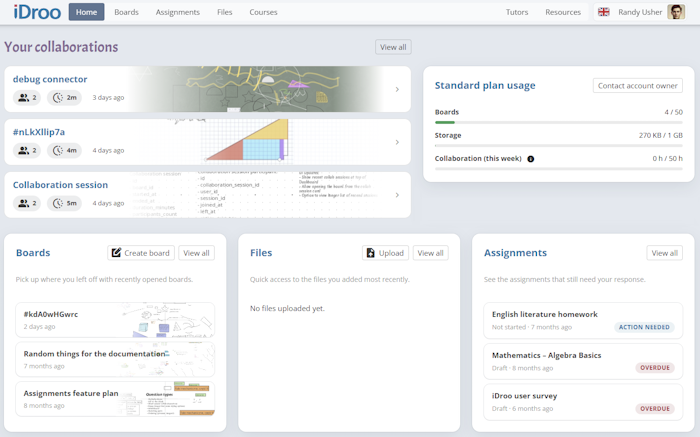
Erstellen Ihres ersten Whiteboards
Klicken Sie auf "Erstes Board erstellen" oder "Neues Board" in Ihrem Dashboard, um zu beginnen.
Sie starten mit einem leeren Whiteboard. Das Benennen Ihres Boards ist optional und kann vorgenommen werden, sobald Sie sich auf dem Board befinden.
Laden Sie andere zur Zusammenarbeit ein, indem Sie den Board-Link teilen.
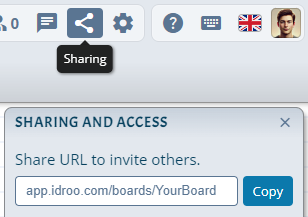
Grundlegende Navigation und Werkzeuge
Die Symbolleiste oben bietet schnellen Zugriff auf wichtige Werkzeuge wie Zeichnen, Formen, Text und mehr.
Interagieren Sie mit Objekten, indem Sie die linke Maustaste verwenden, um zu zeichnen und zu bearbeiten.
Verwenden Sie die rechte Maustaste oder das Handwerkzeug, um sich auf dem Board zu bewegen.
Andere Optionen wie Rückgängig/Wiederherstellen, Board-Umbenennung, Zusammenarbeitstools und Einstellungen sind ebenfalls oben verfügbar.
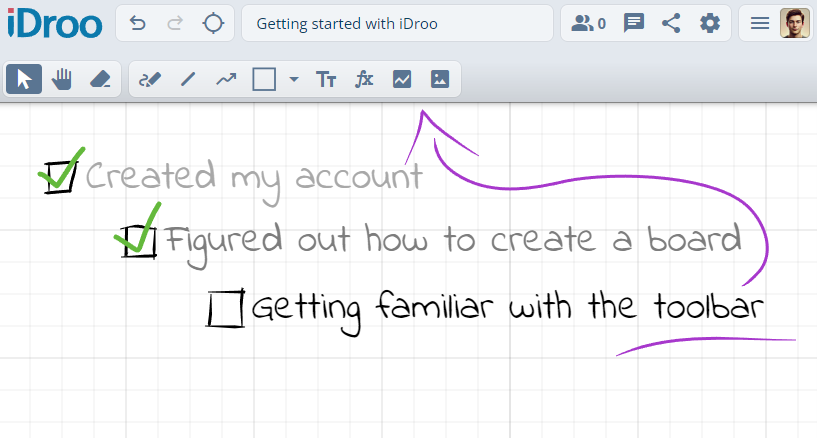
Tipps für einen schnellen Einstieg
Verwenden Sie die Zoom-Steuerung in der unteren rechten Ecke oder das Mausrad, um Ihre Ansicht anzupassen.
Klicken Sie auf Objekte, um sie auszuwählen und zu bearbeiten; doppelklicken Sie, um Text oder Gleichungen zu bearbeiten.
Nutzen Sie Tastenkombinationen wie Strg + Z für Rückgängig und Strg + C / Strg + V für Kopieren und Einfügen. Drücken Sie F1 auf dem Board für alle Tastenkombinationen.
Laden Sie andere zur Zusammenarbeit ein und sehen Sie Änderungen in Echtzeit.